బిలియన్ల కొద్దీ వినియోగదారులతో, డిస్కార్డ్ అత్యంత ప్రజాదరణ పొందిన ఫోరమ్గా మారింది మరియు ఎవరైనా దాని ప్రయోజనాన్ని పొందవచ్చు. ఈ ప్లాట్ఫారమ్ వ్యక్తిగత సందేశాలు మరియు కమ్యూనిటీ అని పిలువబడే సర్వర్ల ద్వారా టెక్స్ట్, వాయిస్ మరియు వీడియో చాట్ వంటి అనేక ఫీచర్లతో వస్తుంది. డిస్కార్డ్ సర్వర్లు పబ్లిక్ లేదా ప్రైవేట్ కావచ్చు మరియు వినియోగదారులు చేరే లింక్పై క్లిక్ చేయడం ద్వారా అభ్యర్థనలు లేదా కమ్యూనిటీ సర్వర్లను పంపడం ద్వారా ప్రైవేట్ సర్వర్లలో చేరవచ్చు.
ఈ గైడ్లో, డిస్కార్డ్లో సర్వర్ డిస్కవరీని ఎనేబుల్ చేసే మార్గాన్ని మేము వివరిస్తాము.
డిస్కార్డ్లో సర్వర్ డిస్కవరీని ఎలా ప్రారంభించాలి?
డిస్కార్డ్లో మీ సర్వర్ డిస్కవరీని ఎనేబుల్ చేసే ముందు, అలా చేయడానికి ముందు కొన్ని అవసరాలు తీర్చాలి. ఈ అవసరాలు క్రింద ఇవ్వబడ్డాయి:
-
- మీ సర్వర్ కనుగొనబడటానికి కనీసం 8 వారాల వయస్సు ఉండాలి.
- ప్రత్యేక సర్వర్లు అర్హత సాధించడానికి కనీసం 1,000 మంది సభ్యులను కలిగి ఉండాలి.
- సురక్షితమైన పర్యావరణం కోసం భద్రతా అవసరాలను ప్రారంభించండి.
- డిస్కవరీలో ఉన్న సర్వర్లు తప్పనిసరిగా నిర్దిష్ట కార్యాచరణ అవసరాలకు అనుగుణంగా ఉండాలి.
- మీ సర్వర్ పేరు, వివరణ మరియు ఛానెల్ పేరు శుభ్రంగా ఉండాలి.
- మోడరేషన్ సెట్టింగ్ కోసం 2FA అవసరాన్ని ప్రారంభించండి.
ఇప్పుడు, డిస్కార్డ్ సర్వర్ డిస్కవరీని ప్రారంభించడానికి అందించిన దశలను ప్రయత్నించండి:
-
- డిస్కార్డ్ని తెరిచి సర్వర్ని ఎంచుకోండి.
- సర్వర్ సెట్టింగ్లకు దారి మళ్లించండి.
- యాక్సెస్ చేయండి ' సంఘాన్ని ప్రారంభించండి 'టాబ్ మరియు' నొక్కండి ప్రారంభించడానికి ” బటన్.
- అవసరమైన అన్ని విధానాలను పూర్తి చేయండి మరియు సెటప్ను పూర్తి చేయండి.
- చివరగా, అన్ని మార్పులను సేవ్ చేయండి.
దశ 1: డిస్కార్డ్ అప్లికేషన్ను ప్రారంభించండి
ముందుగా, మీ పరికరంలో డిస్కార్డ్ అప్లికేషన్ను శోధించి తెరవండి:
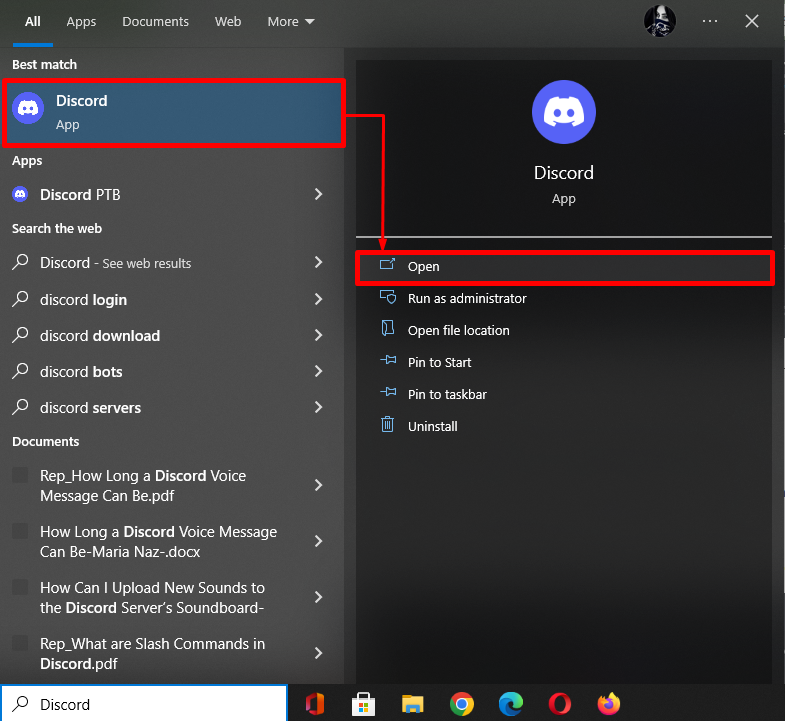
దశ 2: సర్వర్ని ఎంచుకోండి
ఆపై, మీరు నిర్వహించే అంకితమైన సర్వర్పై క్లిక్ చేసి, దాన్ని తెరవండి. ఇక్కడ, మేము ఎంచుకున్నాము ' కమ్యూనిటీ సర్వర్ ”:
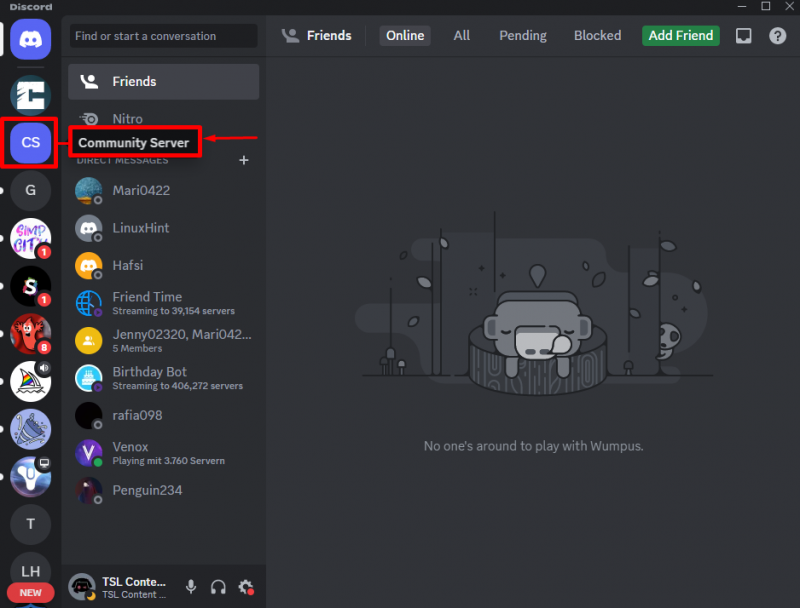
దశ 3: సర్వర్ సెట్టింగ్లకు నావిగేట్ చేయండి
సెట్టింగ్లను తెరవడానికి, ప్రాధాన్య సర్వర్ పేరును నొక్కి, '' ఎంచుకోండి సర్వర్ సెట్టింగ్లు డ్రాప్-డౌన్ మెను నుండి ” ఎంపిక:
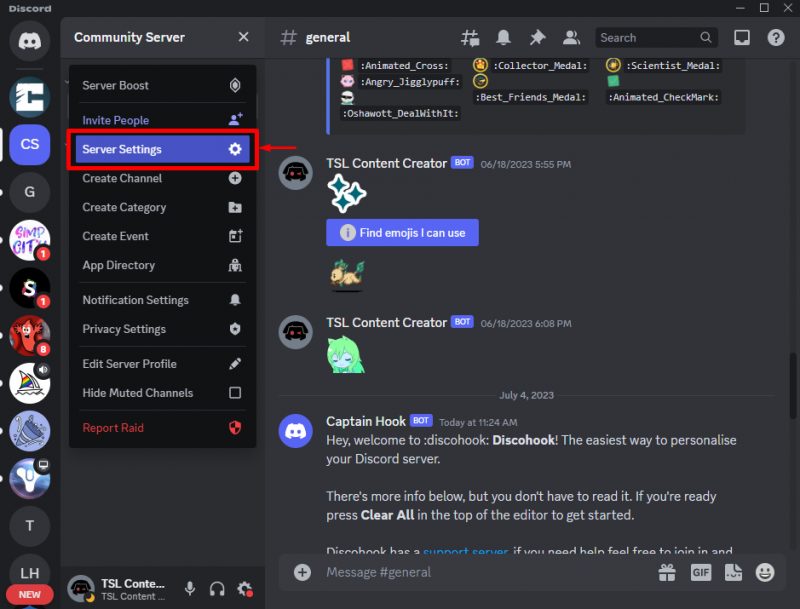
దశ 4: సంఘాన్ని ప్రారంభించండి
సర్వర్ని కమ్యూనిటీ సర్వర్గా సెట్ చేయడానికి, '' నొక్కండి సంఘాన్ని ప్రారంభించండి '' లోపల ఎంపిక సంఘం ' వర్గం మరియు 'పై క్లిక్ చేయండి ప్రారంభించడానికి ”బటన్:
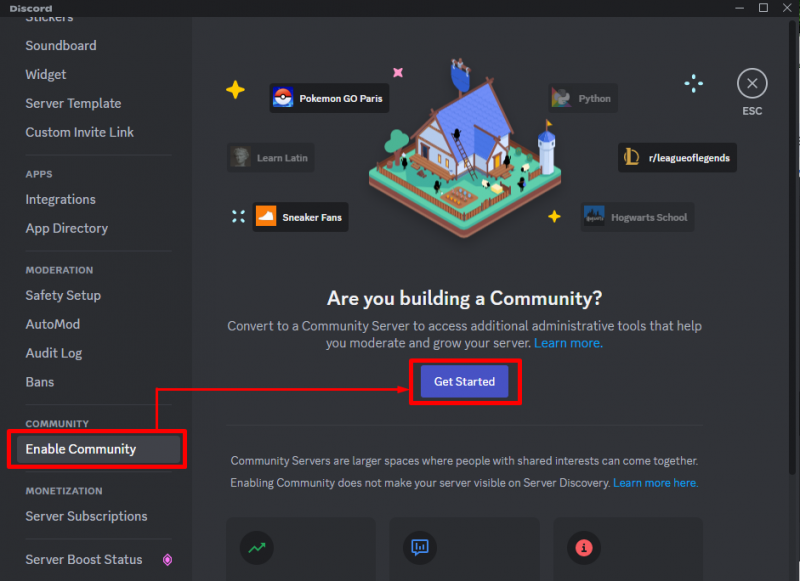
అలా చేసిన తర్వాత, కింది స్క్రీన్షాట్లో చూపబడిన కొన్ని భద్రతా అవసరాలను సెట్ చేయమని మీరు ప్రాంప్ట్ చేయబడతారు:
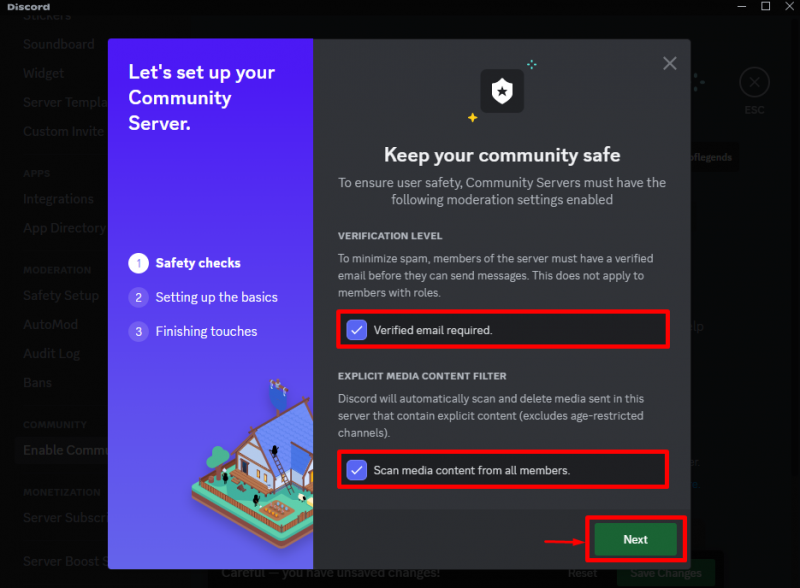
దశ 5: సెటప్ని పూర్తి చేయండి
తరువాత, ''ని గుర్తించండి నియమాలను అనుసరించండి 'చెక్ బాక్స్ మరియు' పై క్లిక్ చేయండి సెటప్ ముగించు ”బటన్:

అలా చేసిన తర్వాత, ''పై క్లిక్ చేయడం ద్వారా జోడించిన అన్ని మార్పులను సేవ్ చేయండి మార్పులను ఊంచు ”బటన్:
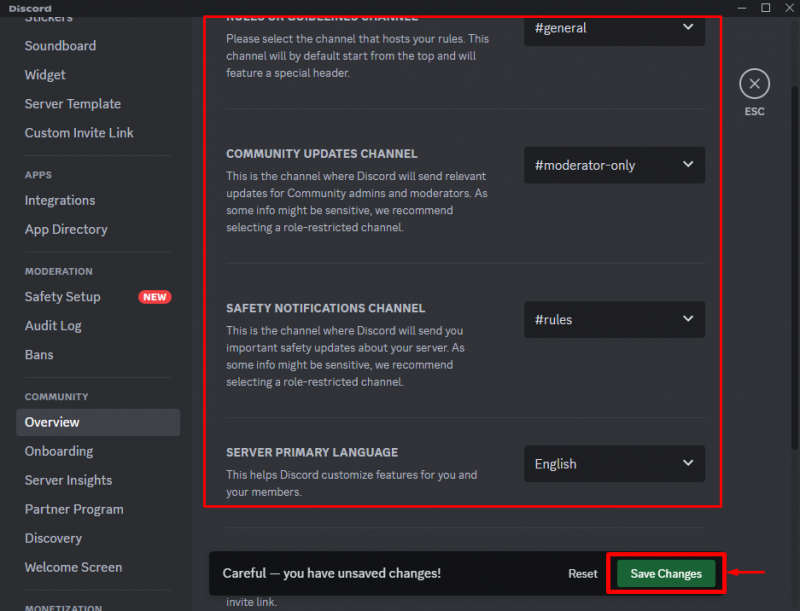
దశ 6: డిస్కవరీని సెటప్ చేయండి
చివరగా, 'డిస్కవరీ' ట్యాబ్కు వెళ్లి, 'పై క్లిక్ చేయండి డిస్కవరీని సెటప్ చేయండి ” బటన్. ఇక్కడ, నిర్దిష్ట బటన్ నిలిపివేయబడింది ఎందుకంటే మా సర్వర్ ఇంకా అవసరాలను తీర్చలేదు:
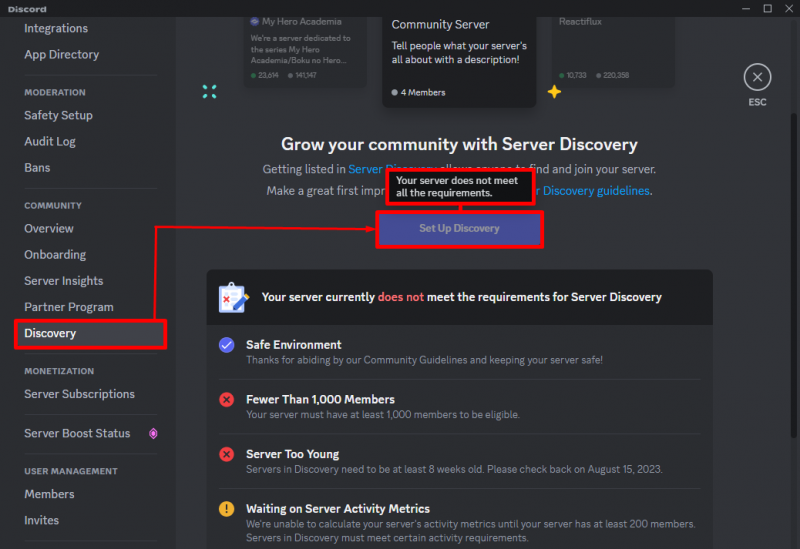
మీరు డిస్కార్డ్లో సర్వర్ డిస్కవరీని ఎనేబుల్ చేసే ప్రక్రియను నేర్చుకున్నారు.
ముగింపు
డిస్కార్డ్ సర్వర్ ఆవిష్కరణను ప్రారంభించడానికి, డిస్కార్డ్ని తెరిచి సర్వర్ని ఎంచుకోండి. ఆపై, దాని సెట్టింగ్కి వెళ్లి, '' తెరవండి సంఘాన్ని ప్రారంభించండి 'టాబ్, మరియు' నొక్కండి ప్రారంభించడానికి ” బటన్. తరువాత, అవసరమైన అన్ని విధానాలను పూర్తి చేయండి మరియు సెటప్ను పూర్తి చేయండి. చివరగా, 'ని నొక్కడం ద్వారా అన్ని మార్పులను సేవ్ చేయండి మార్పులను ఊంచు ” బటన్. ఈ గైడ్ డిస్కార్డ్లో సర్వర్ డిస్కవరీని ఎనేబుల్ చేసే మార్గాన్ని ప్రదర్శించింది.